目次
Cisco AnyConnect のエラー事例と原因/対策例
テレワークなどで自宅からか会社のサーバーへ接続しようとしたらエラーになってしまい、何度トライしても繋がらなくて困っている方がいらっしゃると思います。そしてトラブル事例を検索しても解決につながるような情報がなかなか見つからない場合もあると思います。今回は、AnyConnect で“Certificate Validation Failure”というエラーが発生した場合の具体例とその対策例をご紹介します。
トラブル事例
「Cisco AnyConnect Secure Mobility Client」を起動し、VPNサーバーのホスト名を入力しで[connect]ボタンをクリックすると、ユーザー名とパスワードを入力するウィンドウが表示されるはずなのですが、その前に“Certificate Validation Failure”という表示のエラーが発生しVPNサーバーへ接続出来ないというトラブルです。“Certificate Validation Failure”を和訳すると「証明書の検証の失敗」です。
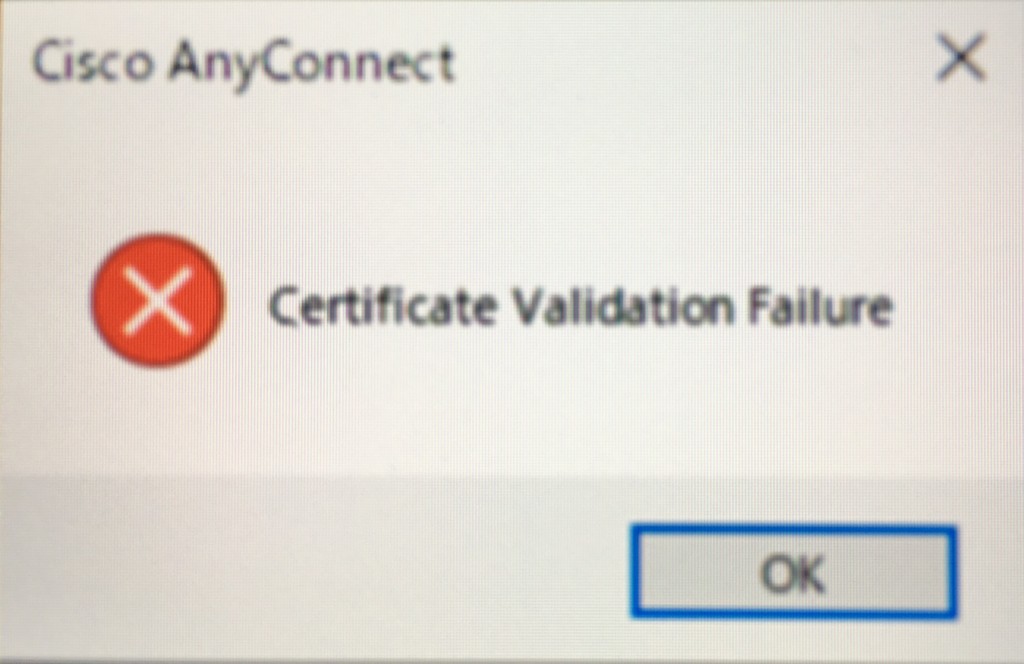
原因事例
Soliton KeyManagerで証明書が存在していない、または存在していても有効期限が過ぎているケースがあります。
また、証明書が存在しており、有効期限が有効であっても、証明書のエラーが発生するケースもあります。
対策
Soliton KeyManagerをアンインストールし、再度インストールします。
この対策で復旧した事例がありますので、お試しください。
参考情報
Soliton KeyManagerのアンインストール方法
KeyManager は、以下のいずれかの方法でアンインストールを行うことができます。
KeyManager がインストールされているコンピューターに Administrator 権限のユーザーでログイン
してください。
「プログラムと機能」を起動して「Soliton KeyManager」を選択し、<アンインストールと変
更>をクリックしてください。「Soliton KeyManager セットアップ」で「削除」を選択して、
KeyManager をアンインストールしてください。
インストール時に使用した「SolitonKeyManagerV14x.exe」をダブルクリックし、「Soliton
KeyManager セットアップ」で[削除]を選択して、KeyManager をアンインストールしてくだ
さい。
引用元:Soliton KeyManager Windows 版 Soliton KeyManager V1.4説明書
Soliton KeyManagerのインストール方法
KeyManager は、弊社の Web サイトからダウンロードすることができます。
KeyManager のインストールは、以下の手順で行ってください。
1. KeyManager をインストールするコンピューターに、Administrator 権限のユーザーでログインして
ください。
2. 弊社の Web サイトからダウンロードした「SolitonKeyManagerV14x_Windows.zip」を、任意の場
所に解凍してください。
3. 解凍したフォルダー内の「SolitonKeyManagerV14x.exe」を実行してください。
引用元:Soliton KeyManager Windows 版 Soliton KeyManager V1.4説明書
ソリトンソフトウェアダウンロードサイトはこちら↓
この情報がお役に立てば幸いです。最後までご覧いただき、ありがとうございました。


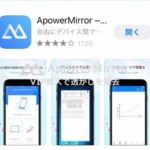





コメントを残す